4 आसान चरणों में PDF को फ्लिपबुक में कैसे बदलें
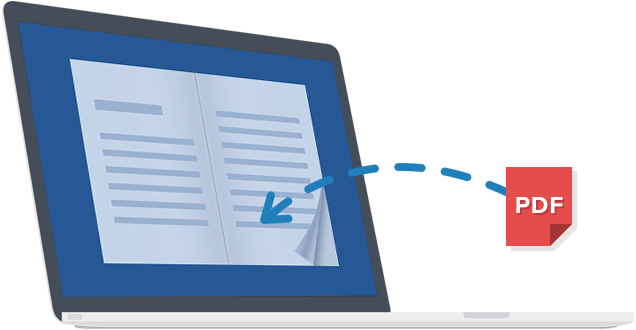
यदि आप अपनी PDF फ़ाइलों का एक डिजिटल संस्करण बनाना चाहते हैं जो पारंपरिक PDF की तुलना में अधिक आकर्षक और इंटरैक्टिव हो, तो फ़्लिपिंग बुक सॉफ़्टवेयर आपकी मदद कर सकता है। PDF को इंटरैक्टिव फ़्लिपबुक में बदलना पहले से कहीं ज़्यादा आसान है, खास तौर पर इस काम के लिए डिज़ाइन किए गए नए कन्वर्ज़न टूल की बदौलत।
इस प्रकार का सॉफ़्टवेयर आमतौर पर कई तरह की सुविधाएँ और अनुकूलन विकल्प प्रदान करता है। बस कुछ आसान चरणों में, आप अपने PDF को शानदार डिजिटल प्रकाशनों में बदल सकते हैं जिन्हें किसी भी डिवाइस पर देखा जा सकता है।
इस लेख में, हम आपको दिखाएंगे कि पीडीएफ को फ्लिपबुक में कैसे बदला जाए। फ्लिपबिल्डर द्वारा फ्लिप पीडीएफ प्लस , एक शीर्ष रेटेड फ़्लिपिंग बुक सॉफ़्टवेयर। इन सरल चरणों का पालन करें और आप कुछ ही समय में अद्भुत डिजिटल प्रकाशन बना लेंगे जो लोगों को जो वे पढ़ रहे हैं उसमें रुचि और रुचि बनाए रखेंगे।
फ्लिपब्यूइडर कार्यक्रम की प्रमुख विशेषताएं इस प्रकार हैं:
- पीडीएफ या छवियों को पृष्ठ-फ़्लिपिंग ब्रोशर, पत्रिका, कैटलॉग, ईबुक आदि में परिवर्तित करें।
- विभिन्न अंतर्निर्मित टेम्पलेट्स और थीम्स.
- अपनी पुस्तक के स्वरूप को रंगों, ब्रांडिंग आदि से अनुकूलित करें।
- ऑडियो, वीडियो, चित्र, लिंक, हाइपरलिंक और बटन जैसे मल्टीमीडिया जोड़ें।
- अपनी फ्लिपबुक को ऑनलाइन साझा करें या उन्हें ऑफ़लाइन देखने के लिए EXE, APP या APK के रूप में उपलब्ध कराएं।
- अपनी वेबसाइट या ब्लॉग के साथ एकीकृत करें.
- निःशुल्क परीक्षण की पेशकश करें ताकि आप बिना एक पैसा खर्च किए उत्पादों का परीक्षण कर सकें।
- और भी बहुत कुछ!
आएँ शुरू करें!
अपने पीडीएफ को आकर्षक और इंटरैक्टिव फ्लिपबुक में परिवर्तित करें
सबसे पहले आपको अपने कंप्यूटर पर सॉफ़्टवेयर डाउनलोड और इंस्टॉल करना होगा। तीन अलग-अलग प्लान उपलब्ध हैं: फ्लिप पीडीएफ प्लस , फ्लिप पीडीएफ प्लस प्रो , और फ्लिप पीडीएफ प्लस कॉर्पोरेट . आप उनके पेज पर तुलना चार्ट पा सकते हैं ताकि पता चल सके कि आपके लिए कौन सा सबसे अच्छा है। जैसा कि पहले कहा गया था, हम इस ट्यूटोरियल के लिए फ्लिप पीडीएफ प्लस का उपयोग करेंगे। आप इसे यहाँ से प्राप्त कर सकते हैं। आधिकारिक वेबसाइट या नीचे दिए गए बटन पर क्लिक करके।
निःशुल्क डाउनलोड निःशुल्क डाउनलोड
चरण 1: अपनी PDF फ़ाइल आयात करें
पहला कदम उस पीडीएफ फाइल को चुनना है जिसे आप फ्लिपबुक में बदलना चाहते हैं। यह कई तरीकों से किया जा सकता है, जिसमें आपकी फ़ाइल को खींचकर छोड़ना या प्रोग्राम के इंटरफ़ेस पर “इम्पोर्ट पीडीएफ” पर क्लिक करना शामिल है।
यदि आप एक साथ कई पीडीएफ को परिवर्तित करना चाहते हैं, तो "बैच कन्वर्ट" बटन का उपयोग करें और सभी फ्लिपबुक के लिए कुछ बुनियादी पैरामीटर सेट करें।
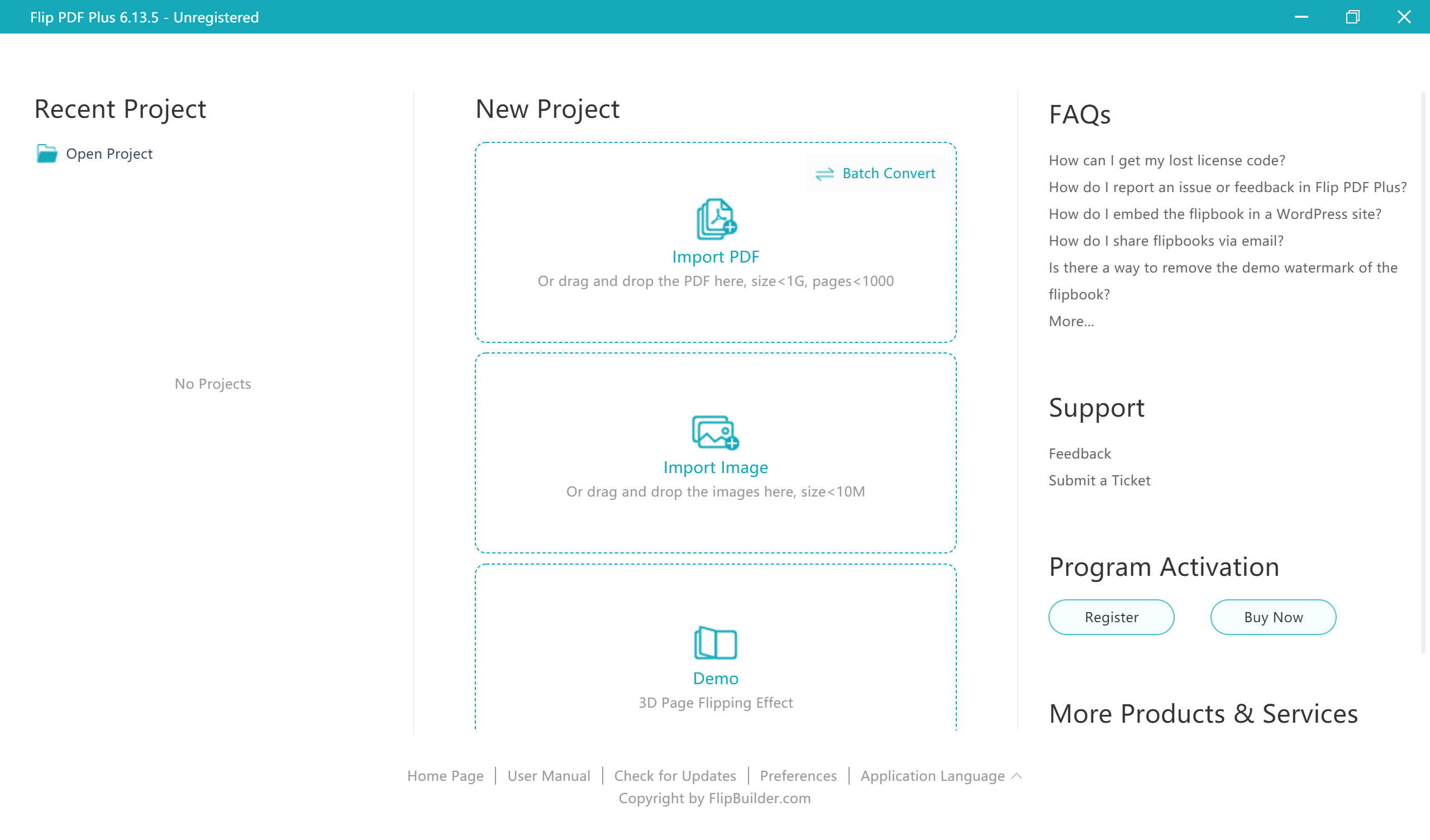
चरण 2: अपनी पुस्तक का स्वरूप अनुकूलित करें
आपकी पीडीएफ आयात हो जाने के बाद, अपनी फ्लिपबुक को अपनी इच्छानुसार रूप देने के लिए उसे कस्टमाइज़ करना शुरू करने का समय आ गया है। यहीं से मज़ा शुरू होता है क्योंकि आप वास्तव में अपनी रचनात्मकता को चमकने दे सकते हैं।
चुनने के लिए कई तरह के बिल्ट-इन टेम्पलेट, थीम और दृश्य उपलब्ध हैं जो आपको आरंभ करने में मदद करेंगे, इसलिए उन्हें ब्राउज़ करने और अपनी ज़रूरतों के लिए एकदम सही एक खोजने के लिए अपना समय लें। आप अपनी फ़्लिपबुक को वास्तव में अलग दिखाने के लिए रंग, लोगो, बैकग्राउंड म्यूज़िक और बहुत कुछ कस्टमाइज़ भी कर सकते हैं।
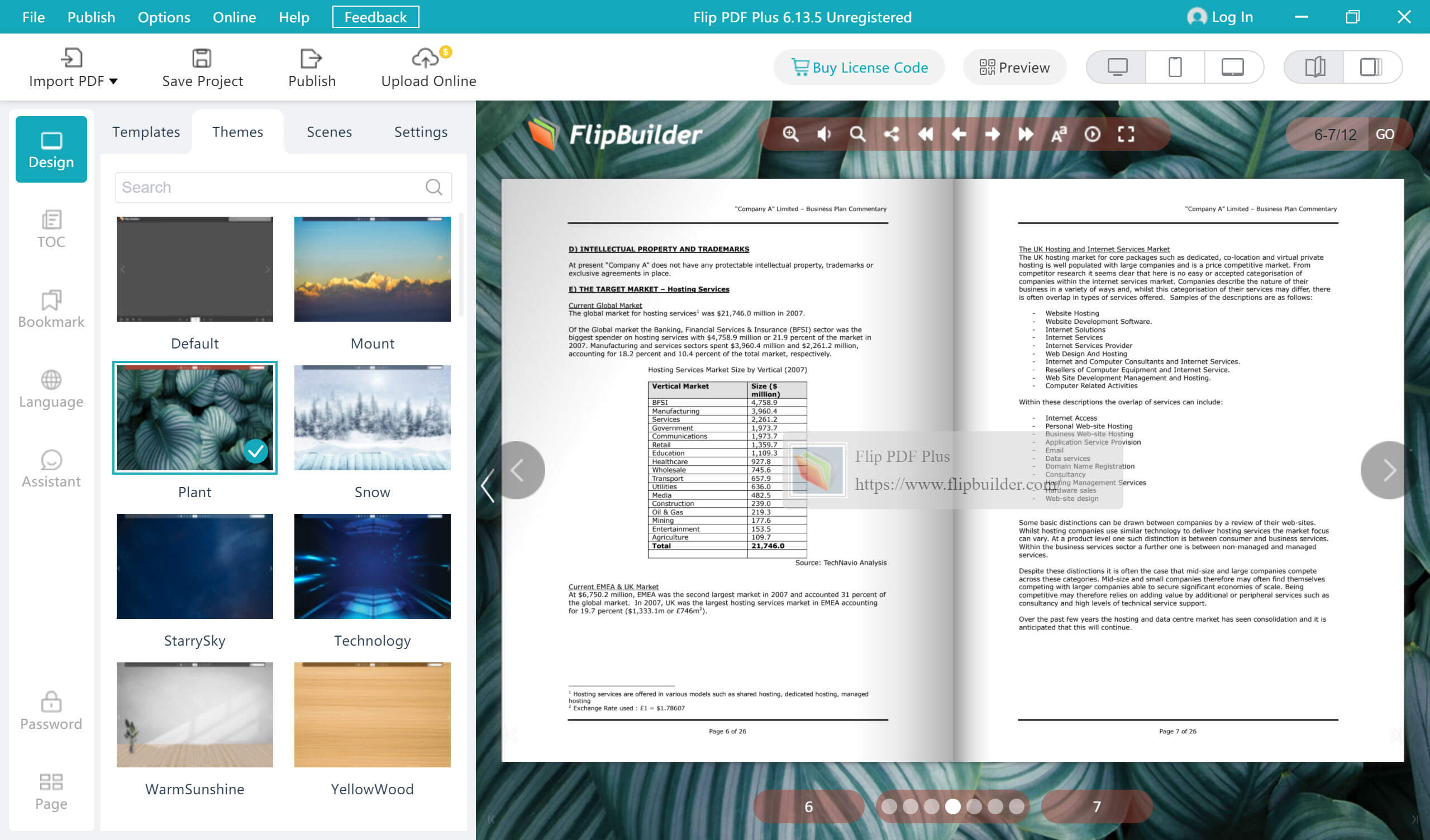
यदि आपके पीडीएफ दस्तावेज़ में विषय-सूची शामिल नहीं है, तो आप उसे जोड़ सकते हैं या पाठकों के लिए ब्राउज़िंग को आसान बनाने के लिए पृष्ठों पर बुकमार्क बना सकते हैं।
चरण 3: इच्छानुसार भाषा बदलें
यह चरण पूरी तरह से वैकल्पिक है, लेकिन अगर आप अपनी फ़्लिपबुक में कोई डिस्प्ले भाषा बदलना या जोड़ना चाहते हैं, तो ऐसा करना आसान है। बस “भाषा” टैब पर क्लिक करें और फिर विकल्पों में से एक या कई भाषाएँ चुनें। चुनने के लिए 20 अलग-अलग भाषाएँ हैं।
इससे आपके PDF दस्तावेज़ की वास्तविक सामग्री में कोई बदलाव नहीं होगा, लेकिन यह आपके फ़्लिपबुक में दिखाई देने वाले किसी भी टूलटिप या पॉप-अप की भाषा को बदल देगा। यह आपके प्रकाशन को व्यापक दर्शकों तक पहुँचाने का एक शानदार तरीका है।
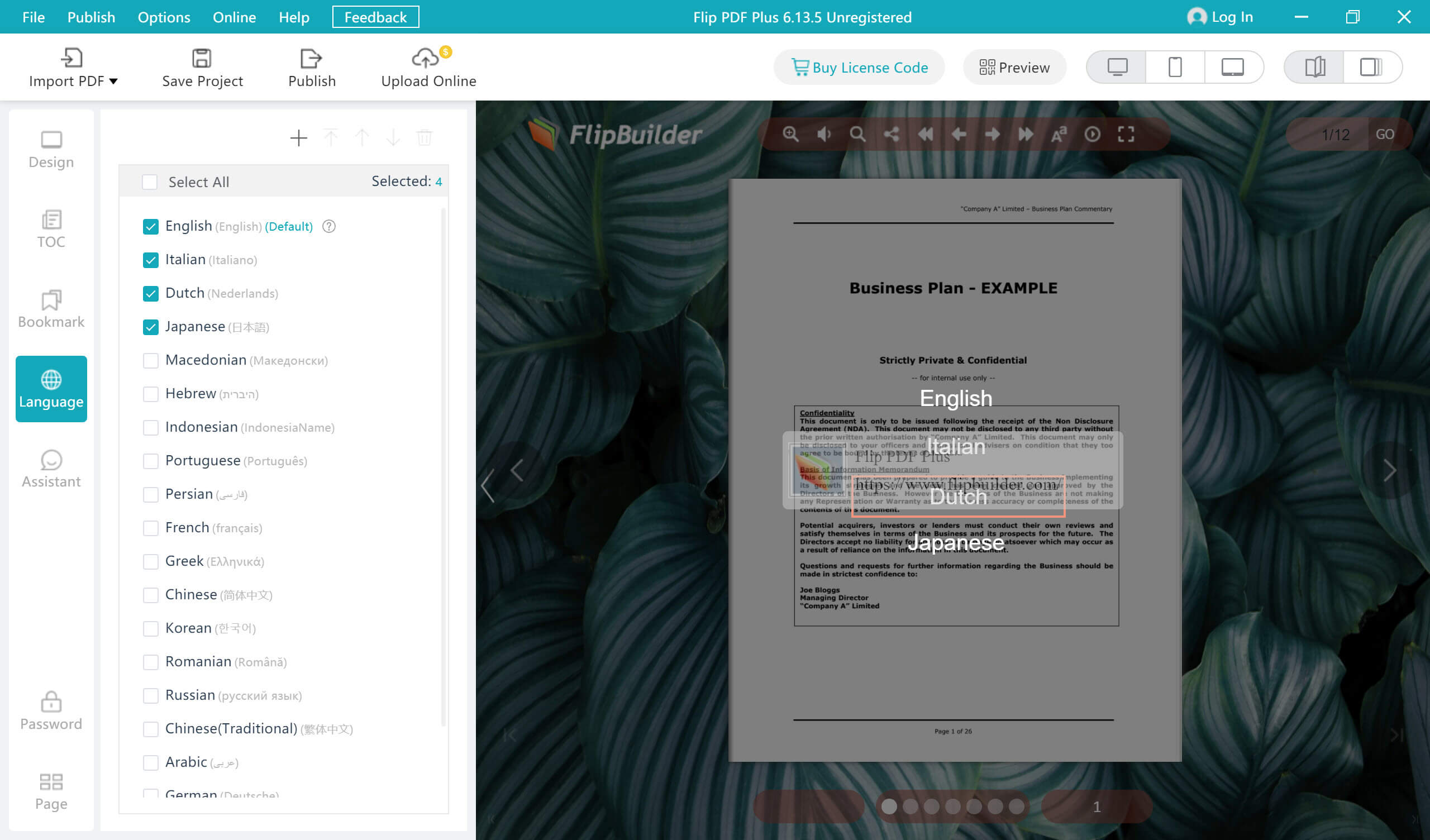
चरण 4: फ़्लिपबुक प्रकाशित करें
यह तय करना कि आप अपनी फ़्लिपबुक को कैसे प्रकाशित करना चाहते हैं, अगला कदम है। आप इसे ऑनलाइन होस्ट कर सकते हैं, इसे ऑफ़लाइन पढ़ने के लिए उपलब्ध करा सकते हैं, या इसे वर्डप्रेस प्लगइन या एप्लिकेशन स्टोर में ऐप के रूप में भी वितरित कर सकते हैं। यदि आप इसे ऑनलाइन होस्ट करना चुनते हैं, तो आप ऐसा फ़्लिपबिल्डर के सर्वर या अपने स्वयं के सर्वर से कर सकते हैं।
एक बार जब आप तय कर लें कि अपनी फ़्लिपबुक को कैसे प्रकाशित करना है, तो "पुष्टि करें" बटन पर क्लिक करें और प्रक्रिया समाप्त होने तक प्रतीक्षा करें। कुछ ही मिनटों में, आपके पास अपने पीडीएफ दस्तावेज़ का फ़्लिपबुक संस्करण होगा जिसका उपयोग विभिन्न उद्देश्यों के लिए किया जा सकता है।

बस! अब आपने अपने नीरस, स्थिर PDF दस्तावेज़ को एनिमेटेड, पूरी तरह कार्यात्मक फ़्लिपबुक पृष्ठों में सफलतापूर्वक परिवर्तित कर लिया है, जिन्हें ब्राउज़ करना आसान और मज़ेदार है। न केवल आपके पाठक आपकी सामग्री से अधिक जुड़ेंगे, बल्कि आप उनकी गतिविधि को ट्रैक करने और इस बारे में मूल्यवान जानकारी प्राप्त करने में भी सक्षम होंगे कि वे आपके प्रकाशन के साथ कैसे बातचीत करते हैं।
अगर आपने अभी तक इसे खुद नहीं आजमाया है, तो अपने नए कौशल को आजमाने का समय आ गया है। एक पीडीएफ दस्तावेज़ लें और शुरू करें। आप यह जानकर आश्चर्यचकित हो सकते हैं कि अपने पीडीएफ दस्तावेज़ से एक आकर्षक फ्लिपबुक बनाना कितना आसान है।
निःशुल्क डाउनलोड
निःशुल्क डाउनलोड
*निःशुल्क परीक्षण फ्लिप पीडीएफ प्लस आपको 12 पेज जोड़ने की अनुमति देता है और इसमें वॉटरमार्क भी है। इन दो सीमाओं के अलावा, आपको अन्य सभी सुविधाओं का उपयोग करने की पूरी स्वतंत्रता है।



